Xbox 360 ble utgitt høsten 2005 og PlayStation 3 et år senere. Tidligere var smarttelefoner ikke så smart, det mobile markedet ble dominert av spillere som BlackBerry og Nokia, og spill ble delt mellom konsoller og PCer.
Alt endret seg imidlertid da Apple utgav iPhone; og igjen med utgivelsen av iPad. Den mobile revolusjonen har endret måten vi deler, bruker medier og spiller spill. Du ville være hardt presset for å finne noen uten mobiltelefon i disse dager, enn si en smarttelefon.
For å utnytte den økte adopsjonsgraden av mobile enheter, finjusterte Microsoft og Sony sine mobilapper som gir spillere tilgang til forskjellige Xbox One- og PlayStation 4-funksjoner fra smarttelefonene og nettbrettet.
Xbox One SmartGlass
Hvis du eide en Xbox 360, er du mest sannsynlig kjent med Microsofts SmartGlass-app. Fra en mobil enhet kan spillere navigere i brukergrensesnittet, starte programmer og spill, og få tilgang til sosiale funksjoner som prestasjoner, venner og meldinger.

Xbox One SmartGlass-appen, som er adskilt fra Xbox 360-appen, er raskere og stabilere enn tidligere versjoner. Dette skyldes, ifølge Microsoft, "Xbox One ble designet fra grunnen opp med SmartGlass i tankene."
Tilgjengelighet
Appen er tilgjengelig gratis for Android, iOS, Windows Phone og Windows 8 og RT-enheter. Den er kompatibel med Android-smarttelefoner og -brett som kjører Android 4.0 eller høyere, Windows Phone-enheter som kjører versjon 7.5 eller høyere, og også iPhone 3GS, fjerde generasjons iPod Touch og alle iPad-modeller.
Starter
Første gang du åpner appen, blir du bedt om å logge på din Microsoft-konto. Når du er ferdig, vil du legge merke til fire rader fliser - Nå spiller, Nylig, Utvalgt og Mine pinner.
Den nåværende flisen viser informasjon basert på gjeldende handlinger, mens Nylig-delen viser den nyeste Xbox-aktiviteten din. Microsoft peker på nye filmer, TV-programmer og spill i Utvalgte delen, mens appene og spillene du har spesifikt festet til Xbox Ones startskjerm, vises under Mine Pins.

En sving fra venstre til høyre, eller ved å trykke på knappen med tre horisontale linjer øverst til venstre på skjermen, åpner Alternativer-menyen. Herfra kan du få tilgang til din Xbox Live-profil, venneliste, prestasjoner, pins, meldinger og appinnstillinger.
Koble til Xbox One
Selvfølgelig er alle disse kule funksjonene ikke nyttige hvis du ikke er koblet til konsollen din. Dette kan gjøres ved å klikke på Koble-knappen i SmartGlass-appen, som skal vise Xbox One.
Hvis konsollen din ikke vises, må du kontrollere at Xbox One og mobilenheten er koblet til samme nettverk, og prøv å klikke på Koble til igjen. Hvis det fortsatt ikke fungerer, klikker du på "Enter IP address" og skriver inn Xbox Ones IP-adresse manuelt, som du finner ved å gå til konsollens Innstillinger, klikke på Network og velge Avanserte innstillinger.

funksjonalitet
Lansering av en levende flis fra SmartGlass-appen, vil omdanne mobilenheten til en Xbox One-kontroller, komplett med A, B, X og Y knapper.
Velg spill og programmer inkluderer også en følgesvenn-funksjon som viser ytterligere informasjon på enheten din.
For eksempel, på bestemte punkter i Dead Rising 3, blir din mobile enhet omdannet til en "Zombie Defence and Control Personal Digital Assistant", som lar deg samhandle med ikke-spillerpersoner, ringe for airstrikes og mer.
Tips
For å holde skjermen på enheten din fra å dimme eller slå av mens du bruker SmartGlass, skriv inn appinnstillingene og merk av for "Stay Awake" -boksen.
Bruk søkefunksjonen, som du finner ved siden av Koble til, for raskt å finne spill, filmer, TV-programmer, musikk og programmer.
Playstation 4
Sony lanserte PlayStation-appen i Nord-Amerika for å falle sammen med lanseringen av PlayStation 4. I likhet med Microsofts SmartGlass kan den brukes som et annet skjermbilde mens du spiller utvalgte spill, i tillegg til å gi tilgang til PlayStation Store, ulike sosiale funksjoner, og opplæring, blant annet.

Tilgjengelighet
PlayStation-følgesvennappen er tilgjengelig gratis i Apples App Store og Googles Play-butikk. Appen er kompatibel med Android-smarttelefoner og -brett som kjører Android 4.0 eller nyere, og iPhone, iPad og iPod Touch kjører iOS 6 eller nyere.
Starter
Du må logge deg på PlayStation-kontoen din, som kan gjøres i innstillingsmenyen på appens startside, før du får tilgang til appens fulle funksjoner. Det første du vil legge merke til i appens grensesnitt, er What's New-boksen, som viser siste spillspill og andre oppdateringer fra PSN-vennene dine.
Appen gir deg også rask tilgang til profilen din, troféene, vennelisten og PlayStation Store, hvor du kan kjøpe nye spill. Navigeringsfeltet øverst på skjermen er hjemmet til enda flere sosiale funksjoner som varsler, invitasjoner, spillvarsler og meldinger.
Lenker-fanen nederst på skjermen gir spillere tilgang til de nyeste PlayStation-nyhetene, opplæringsprogrammer, kampanjer og arrangementer fra Sony.
Koble til PS4
For å koble til PlayStation 4 må du registrere smarttelefonen eller nettbrettet du planlegger å bruke. Gå til Innstillinger på konsollen, velg PlayStation App Connection Connection Settings, og klikk på Add Device.

Kontroller at systemet og mobilenheten er koblet til samme nettverk, og klikk deretter på "Koble til PS4" -fanen fra PlayStation-appen, velg konsollen din og skriv inn den åttesifrede koden som ble vist på HDTV.

funksjonalitet
Når tilkoblingen er fullført, vil du bli presentert med tre alternativer: å koble fra, koble systemet ned, eller bruk mobilenheten som en annen skjerm. Hvis du velger alternativet for det andre skjermbildet, vises to ekstra funksjoner - fjernkontroll og tastatur.
Det eksterne alternativet forvandler smarttelefonen eller nettbrettet til en PlayStation 4-kontroller (lik Microsofts SmartGlass-fjernkontroll) som kan brukes til å navigere rundt brukergrensesnittet.
Tastaturfunksjonen, som er utrolig praktisk, gir deg muligheten til å bruke mobilens tastatur på skjermen for ting som å sende en melding i stedet for den på PlayStation 4.
I likhet med Xbox One kan PlayStation 4 også bruke smarttelefonen eller nettbrettet til å vise ekstra innhold mens du spiller kompatible spill. For eksempel bruker Need For Speed Rivals den andre skjermfunksjonen for å vise et kart som lar spillere se andre spillkontrollere og nærliggende kontrollpunkter.
PlayStation 4 kan også kobles til en PlayStation Vita via et Wi-Fi-nettverk. For å finne ut mer om PlayStation 4s Remote Play-funksjon, og for å lære hvordan du konfigurerer det, ta en titt på CNETs komplette veiledning.


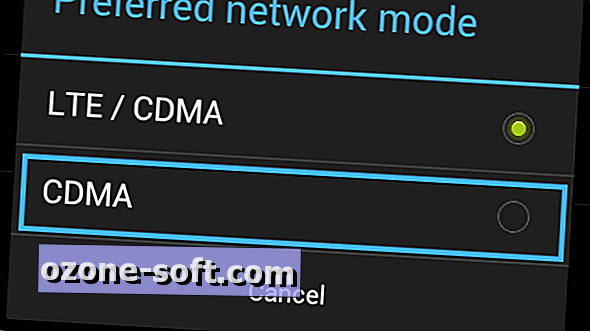




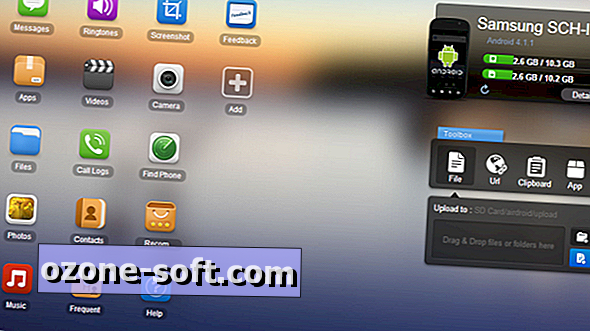





Legg Igjen Din Kommentar